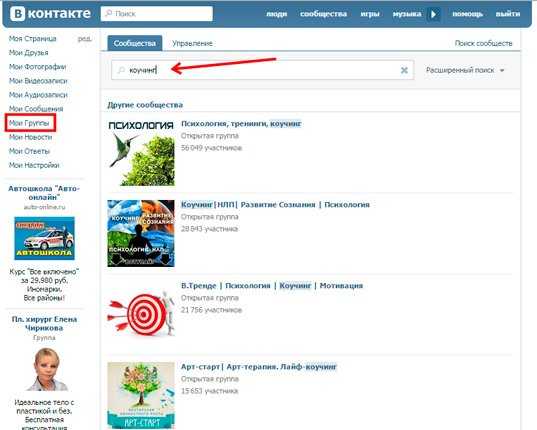Помните, что всегда можно обрезать
Раньше, когда я только начинал снимать с помощью телефона, у меня было отвращение к обрезке фотографий. Я думаю, что это было из-за того, что раньше у телефонов камеры было с меленьким разрешением и после обрезки фото выглядели ужасно шумными. Тем не менее, один из самых очевидных советов — просто обрезать в снимке ненужное.
Сейчас телефоны снимают в большом разрешении и после обрезки качество снимка не ухудшается. По-этому не бойтесь, что захватите в кадр ненужное, потов всегда можно его вырезать. Если во время съемки не думали о правиле третей, можно его выполнить после съемки, обрезав фото.
Снимайте много…
Когда-то я занимался профессиональной фотосъёмкой и сделал для себя вывод, что разница между хорошим и плохим фотографом сводиться к количеству сделанных снимков. Согласитесь, если сделать 100 фотографии, обязательно найдется несколько фото, которые понравятся всем?
Поэтому в следующий раз, когда фотографируете, не ленитесь и щелкните затвором еще раз, это должно войти у вас в привычку. Благодаря отличной функции резервного копирования Google Фото, сделанные снимки не будут забивать память устройства. Небольшое изменение положения, фокальной точки или угла при съемке и в будущем будет из чего выбрать.
Микрофон для видеозаписи
В каждый телефон добавлена опция для записи звука, но не обманывайте себя! Эти встроенные микрофоны не сделают высококачественного видео и приведут к нежелательному фоновому шуму и небольшому диапазону звучания.
Используйте внешние микрофоны. Некоторые из мобильных приложений имеют функции, разработанные специально для внешнего аудиооборудования.

Если в скачаном приложении нет параметров внешнего микрофона, не беспокойтесь. Запишите звук на внешний рекордер и позже объедините его с видео.
Чтобы снимать на ютуб с телефона персонажей с диалогом или голосом за кадром, стоит взять микрофон. В отличие от видеокамер, к которым прилагается внешний микрофон, динамик вашего смартфона встроен. И будет улавливать гораздо больше окружающего шума.
Для влогов или сеансов живой музыки внешний микрофон работает лучше. Вы можете просто прикрепить его к своему телефону и направить в сторону источника звука.
Если планируете снимать интервью, инвестируйте в отворотные микрофоны, которые легко можете прикрепить к рубашке собеседника.
Будьте осторожны с зумом и вспышкой
Нет ничего хуже цифрового зума, а большинство смартфонов имеют как раз такой. Он ничем не отличается от простого масштабирования картинки, при котором появляются шумы и пикселизация. Забудьте о зуме, лучше просто подойдите ближе к объекту съёмки. В крайнем случае приблизить картинку с помощью масштабирования можно будет позже, при монтаже.
Мобильные вспышки за последние годы, конечно, заметно продвинулись в своём развитии, но все они по-прежнему далеки от идеала, особенно при съёмке видео. Если не хотите получить людей с красными глазами и жёлтой кожей, лучше воспользоваться дополнительным источником света. Сгодится фонарик на другом смартфоне или неоновая вывеска. Экспериментируйте!
Преимущества телефона.
Прежде всего это цена. Не каждый может себе позволить купить дорогую профессиональную видео камеру. Между тем телефон есть у всех.
Доступность. Даже если у вас есть хорошая видео камера, то как часто вы берете её с собой? Не думаю, что часто. А вот телефон всегда при вас.
Простота коммуникации. Телефон позволяет не только легко отснять видео, но и легко поделится с ним, причём в любом месте. Сняли видео, тут же им поделились, например, в ютубе.
Встроенный видео редактор. Скажите, во многих видеокамерах есть встроенный видеоредактор? На самом деле, на большинстве. Но на самом деле, он очень примитивный. Совсем другая ситуация обстоит с телефоном. Загрузили любое приложение, отредактировали видео: убрали лишние места, наложили звук, добавили титры. Всё это, и многое другое, можно сделать прямо в телефоне.
Как видите, преимуществ у телефона много. А теперь давайте посмотрим, как снимать видео на телефон для YouTube.
Что вам понадобится кроме телефона
Объективы (линзы) для смартфонов
Если собираетесь снимать мелкие предметы, купите Macro. В зависимости от того, что еще планируете, может понадобиться Fisheye или широкоугольная линза. Но те варианты, которые вам предлагают за 300-500 грн, — просто пустая трата денег. Средняя стоимость хорошей линзы — около $50-100.
Такие объективы могут держаться на прищепке, которая крепится к смартфону. Я предпочитаю специальный чехол, он удобнее. При использовании прищепки нужно очень постараться, чтобы она оставалась в нужном положении. А чехол фиксирует положение линзы, и она не съезжает.
Петличный микрофон
Когда я начинала снимать, в видео было много посторонних шумов и звучание мне не нравилось. Первое, что мы попробовали с клиентом, — телефонную гарнитуру. Если других вариантов нет, а запись нужна уже, то это лучше, чем ничего.
Мы умудрялись прятать гарнитуру под вещи, цеплять за полочки, чтобы ее не было видно. Но это не очень красиво, а проводок достаточно короткий, приходится снимать постоянно близким кадром.
Сейчас я использую петличные микрофоны. Их очень много, можно найти хороший за 200 грн. Из дешевых могу порекомендовать такой, если можете позволить себе подороже, то такой. Лучше, чтобы их у вас было несколько — на случай, если один начнет барахлить.
Штатив
Если вы планируете снимать — обязательно заведите штатив, хотя бы маленький. Иначе ваше видео будет дрожать. Если будете снимать человека, то вам понадобится высокий штатив (для фотоаппарата), классическая тренога. Ее можно купить примерно за 700 грн.
Штативы бывают разные, сейчас даже предлагают маленькие гибкие, но они часто не очень хорошо фиксируются
При выборе обращайте внимание на держатель, он должен быть крепким. Из хороших рекомендую трипод Ulanzi Phone Holder и головку-держатель JJC SPS-1A
Узнать больше о видео как элементе контента для соцсетей вы сможете на курсе от Эльдара Нагорного.
Правило №8. Экспериментируйте с таймлапсом и слоу-мо
Большинство смартфонов отлично справятся с созданием этих эффектов. Откройте приложение камеры и зайдите в настройки или дополнительные режимы. Чаще всего они обозначаются, как замедленная или ускоренная съемка. Таймлапс можно использовать для записи закатов или рассветов, для процесса создания рисунка. Для ускоренной съемки камере необходима стабилизация: используйте штатив или установите смартфон в надежное место.
Замедленная съемка позволяет сделать фрагмент выразительнее, донести мысль до зрителя, привлечь внимание к движениям. Если ваш смартфон не поддерживает слоу-мо, то установите съемку в настройках камеры на 60 кадров в секунду
Такой ролик вы сможете замедлить потом вручную во время постобработки и монтажа.

Поищите в настройках камеры разные режимы съемки и используйте их для экспериментов
Позаботьтесь о свободном месте
Будь вы хоть самим Спилбергом с арсеналом стедикамов и дорогими микрофонами, если на смартфоне закончится память, снять ничего не получится. О наличии свободного места стоит позаботиться заранее, чтобы не столкнуться с этой проблемой в самый неподходящий момент.
Самое простое — это купить смартфон с максимальным объёмом накопителя или установить карту памяти, хотя есть и другие способы. Если под рукой есть хороший интернет, то можно просто сгружать отснятый материал в облако, если нет — выручит универсальная флешка, которая подключается прямо к смартфону. В крайнем случае возьмите с собой ноутбук и копируйте видео со смартфона на диск при помощи кабеля.
Правило №1. Правильная композиция улучшает восприятие
Располагайте главные объекты съемки, используя правило третей
. Смысл в том, чтобы важные детали в кадре находились не в центре, а на пересечении линий. Эта особенность обусловлена тем, что человеческий мозг воспринимает симметрию как нечто неестественное, враждебное. Предмет, расположенный в центре кадра, с большой вероятностью вызовет у зрителя дискормфорт.
Во многих смартфонах есть возможность включить сетку
, которая содержит две вертикальные и две горизонтальные линии. Объекты, расположенные на пересечении, притягивают взгляд. Если в вашей композиции есть только один объект, его лучше всего расположить в левой части. Это объясняется привычкой человека смотреть на предметы так же, как и читать — слева-направо. Если в кадре находятся сразу несколько объектов, то тот, что необходимо подчеркнуть, нужно располагать в правой нижней части.

Правильная композиция — залог выразительного кадра
Работайте головой
Теперь, когда вы успокоились, пора сделать одну очень важную вещь — придумать, что снимаем. Любые, даже кажущиеся полнейшим экспромтом ролики были хорошо подготовлены. В вашем случае подготовка — это идея. Когда вы знаете, что именно снимаете, делать это становится значительно проще. Например, вы приехали в новый город и хотите в своем фильме передать его настроение, архитектуру, людей и какие-то красивые и особенные места. Можно сделать небольшой 5-минутный фильм с красивой музыкой на фоне. Ваша задача стать не только оператором, но и режиссером и сценаристом. Придумайте основную идею, манеру подачи и какие-нибудь фишки. Предположим, что это будет неторопливое видео, в котором плавно сменяются кадры, показывающие город, его людей, архитектуру и закат в конце. Понимая, что именно вы хотите снять, вы будете делать больше осознанных кадров.
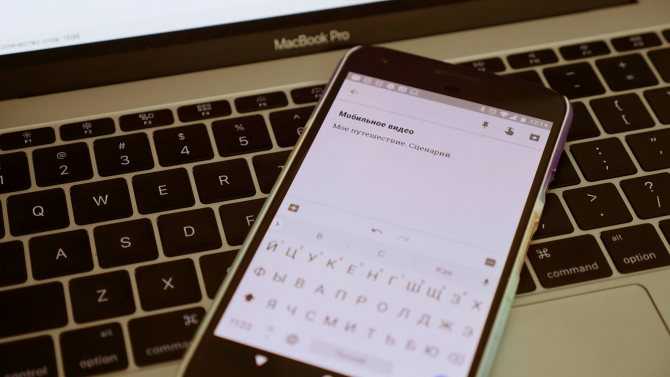
Используйте все возможности смартфона
Смартфоны малы, благодаря этому, Вы можете записать сцены, которые не удалось зарегистрировать с помощью большой цифровой зеркальной фотокамеры или видеокамеры. Кроме того, мощный процессор смартфона позволяет сразу редактировать и загружать видео.
Рекомендуемые действия:
- Выбирайте интересные кадры. Палка для селфи позволит Вам зарегистрировать себя в движении, а штатив, типа GorillaPod, позволит закрепить телефон на любой поверхности.
- Экспериментируйте с различными источниками, с помощью устанавливаемых объективов макросъемки или рыбий глаз.
- Начать трансляцию на мобильном устройстве Вы можете начать одним нажатием кнопки. Когда вы закончите трансляцию, вы можете добавить название, описание и музыку, и даже фильтры.
BBC Earth Unplugged записывает удивительные образы телефоном, с помощью традиционного оборудования.
Макро съемка телефоном
ThreadBanger показывает гениальный способ, как сделать свой собственный макро-объектив для мобильного телефона.
Лучшие многофункциональные видеоредакторы для iOS
Будет ошибкой утверждать, что на смартфонах или планшетах нельзя качественно отредактировать медиафайлы. На самом деле, это не так сложно, главное найти правильное программное обеспечение и иметь должные навыки.
Adobe Premier Clip
Продукты компании Adobe не впервые появляются в наших рейтингах. Premier Clip позволяет детально отредактировать видеоклип, наложить фото, дополнительные ролики, музыку, а также множество эффектов. Программа доступна как для iPhone, так и для iPad.
Для редактирования доступно два режима — автоматический и ручной. Названия говорят сами за себя. Первый режим позволяет очень быстро смонтировать клип, что позволит не заморачиваться с его обработкой. Второй, разумеется, предназначен для самостоятельной обработки до каждой детали.
Главным преимуществом при пользовании лицензионным софтом является синхронизация с облаком. Вы можете начать работу с файлом на смартфоне, продолжить на айпаде, а закончить на компьютере. Это позволяет заниматься любимым делом где угодно.
Достоинства:
- Синхронизация с облаком;
- Детальная обработка;
- Несколько доступных режимов;
- Минимум зависаний.
class=’s-article__points-list’>
Недостатки:
class=’s-article__points-list’>
LumaFX
Несмотря на свою схожесть с предыдущими приложениями, LumaFX заслуживает позицию в этом рейтинге благодаря богатому функционалу и простоте в использовании.
Кадры можно обрезать, поворачивать, отражать. В самих роликах доступны все необходимые настройки — от изменения скорости к изменению цветовых гамм. Дополнительно можно настраивать фокусировку, размытие, добавлять различные стили к видеоролику. Самое главное — присутствует работа с хромакеем.
Приложение отлично справляется со всеми своими функциями. Единственная проблематичная настройка — аудио. Не все звуковые эффекты работают корректно, а порой вообще зависают.
Достоинства:
- Многофункциональность;
- Профессионализм;
- Быстро рендерит медиафайлы с настройкой графики «ультра».
class=’s-article__points-list’>
Недостатки:
- Проблемы с аудио;
- Редкие вылеты;
- Приложение платное.
class=’s-article__points-list’>
Movie Maker Movavi Clip
Тот, кто пользовался Movavi на компьютере, наверняка знает, что это комбинация функциональности и простоты в использовании. Конечно, это не самый профессиональный видеоредактор, но для обычного пользователя здесь очень много полезных и интересных инструментов.
Пользователям предлагаются такие возможности, как обрезка видео, изменение скорости воспроизведения, наложение фильтров, замена цветов, добавление различных эффектов и стикеров.
Несмотря на то, что установка приложения бесплатная, здесь действует система ежемесячных подписок. То есть, пользователь покупает доступ к видеоредактору на определённое время. Однако можно купить пожизненную подписку, при которой средства взимаются только один раз.
Достоинства:
- Замена iMovie;
- Простота в редактировании вперемешку с функциональностью.
class=’s-article__points-list’>
Недостатки:
class=’s-article__points-list’>
VideoShowHero
Приложение мало чем отличается от предыдущих. Оно также умеет изменять настройки клипа, накладывать фильтры, эффекты. VideoShowHero работает в связке с популярными социальными сетями и не только — Instagram, Musical.ly, и другими.
Можно также создать эффект размытия, чтобы сфокусировать внимание зрителей на определённую точку в записи. Настраивается и освещение, резкость, позволяется детально синхронизировать аудио с картинкой
Так как VideoShowHero доступна бесплатно, в ней присутствует реклама, которая может слегка раздражать пользователей. Отключается она покупкой специального пакета, который навсегда должен отключить назойливые объявления.
Достоинства:
- Работает с социальными сетями;
- Разные режимы редактирования;
- Популярные эффекты, фильтры;
- Настройка освещения.
class=’s-article__points-list’>
Недостатки:
class=’s-article__points-list’>
Visual Effects Complete
Это специальный набор в App Store, который включает в себя 8 приложений. Набор инструментов здесь и вправду впечатляет. К примеру, пользователь может заменить обычное небо на космическую пустошь с космическими кораблями. Или же можно наложить эффекты взрыва, исчезания, и другие.
За 12 долларов пользователи получает доступ к бесконечной креативности, инструментам для испытания чего-то нового, а также просто что-то новенькое для развлечения. При этом, набор Visual Effects Complete подойдёт как для любителей, так и для профессионалов.
Достоинства:
- Качественная обработка;
- Много режимов;
- Лучшие эффекты.
class=’s-article__points-list’>
Недостатки:
class=’s-article__points-list’>
Правило №4. Не используйте вспышку телефона
Если вспышку использовать неправильно, она может испортить кадр: детали заднего фона исчезнут, кожа лица станет желтой и может возникнуть эффект красных глаз. Смартфоны оснащены светодиодными лампами, которые слишком яркие и могут легко искажать цветовую гамму. Если вы хотите записать видео в ночное время, вам нужно будет найти другой источник света. Проявите творческий подход: используйте огни улицы, неоновые вывески или витрины. Они добавят необходимый свет, а также придадут вашему видео необычные, выразительные цвета, которые позволят получить стильный киношный эффект.

В ночное время тоже можно найти интересные источники света
Инструкция, как снять видео в Инстаграм
В основном, мы просто любители. Мы не занимаемся видеосъемками профессионально. Мы не хотим сутками сидеть за монтажом, чтобы на выходите получилась минутная запись. Оно того не стоит, и каждый здравомыслящий человек это понимает. На сегодняшний день, чтобы записать любительский ролик, в вооружении мы имеем хороший телефон, дополнительные приложения и опции самого Инстаграма.
Для общего понятия, распишем как делается видео:
Открываем приложение и жмем на плюсик внизу страницы.
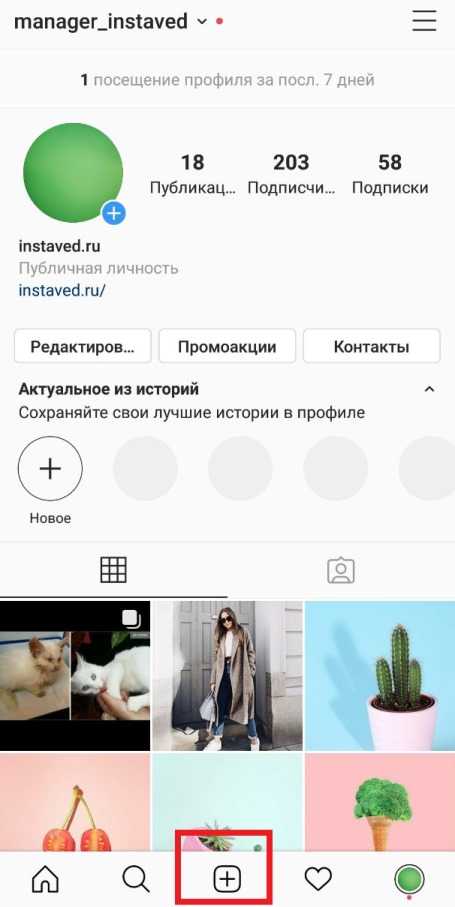
Выбираем режим видео, тапаем у удерживаем палец на белой круглой кнопке в центре.
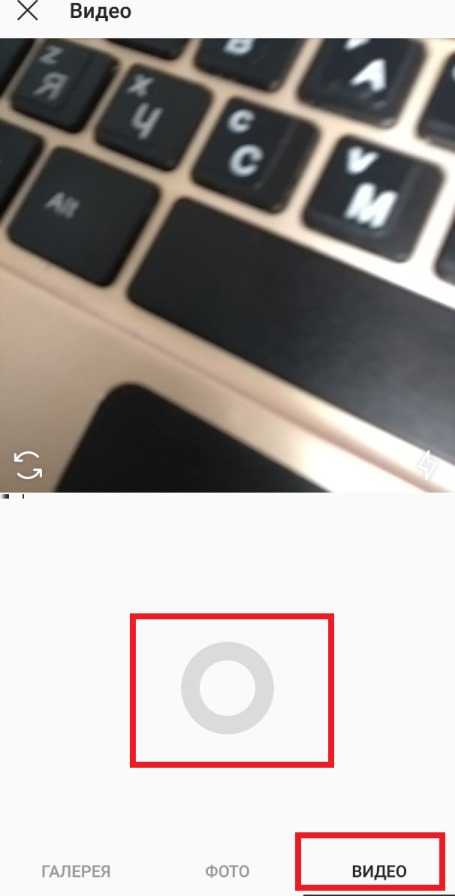
Видео будет записываться одну минут, после чего автоматически откроется редактор. Если вам нужен более короткий ролик, просто в нужный момент уберите палец с кнопки, а чтобы переключиться на редактор, нажмите вверху кнопку «Далее».
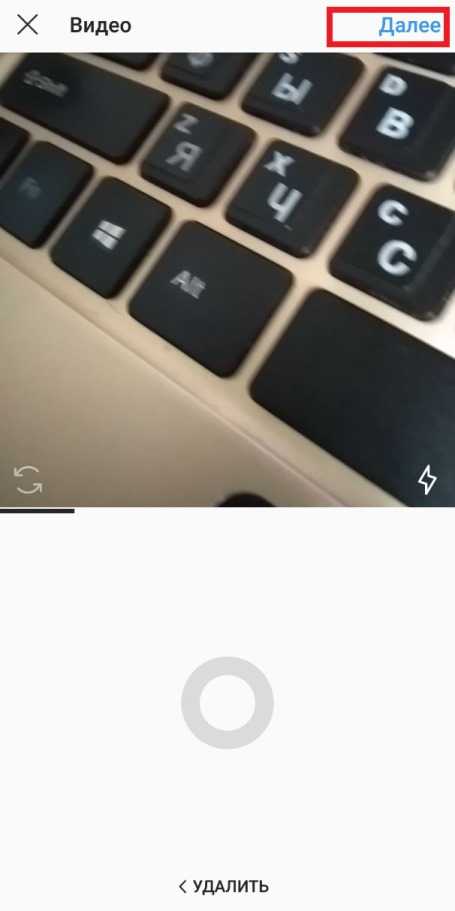
После редактирования, публикуем ролик, как обычный пост.
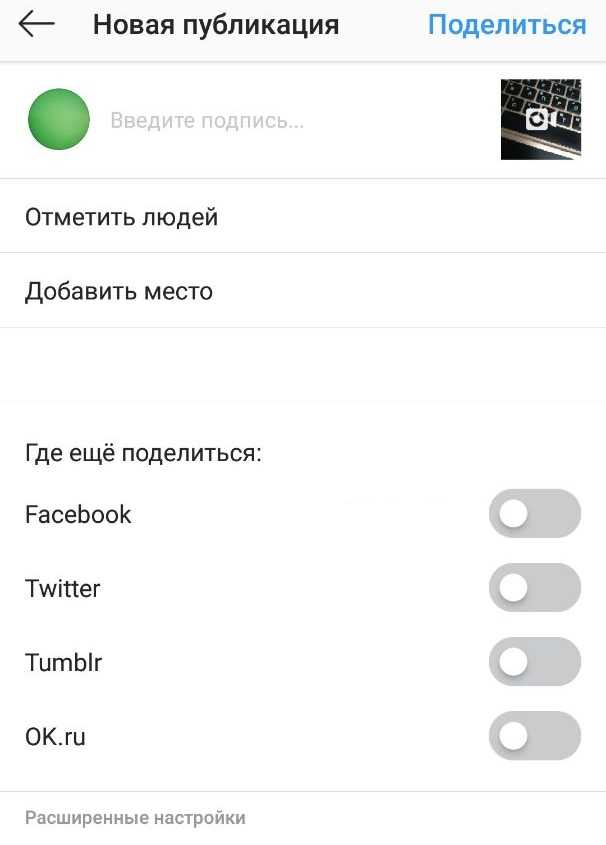
Почему видео в Инстаграм полезны?
Мы привыкли ассоциировать Инсту с кучей красочных фотографий, интересных и не интересных. То, чего слишком много – приедается. А если учесть, что Инста – кладезь картинок, то приедается это с удвоенной скоростью. Сейчас, информация воспринимается лучше через видео. А точнее, через красочные, сочные и эффектные ролики.
На фотографии вы не можете рассказать все о вашем продукте, придется забивать описание под постом. А если текст длинный и нудный, читать его не будут. Поверьте, в Инсту заходят не читать. Туда заходят слушать и смотреть. Мы можем умело этим воспользоваться и быть в тренде. В видеоролик можно запихнуть много информации, мы можем обработать его, придать эмоциональности и добавить музыкальное сопровождение. Видеоролик скажет клиенту куда больше, чем простая фотография. Поэтому, каждый пользователь должен знать, хотя бы поверхностно, как снять видео, чтобы оно привлекало потенциальных подписчиков и клиентов.
Приложения для монтажа
Отвечая на вопрос о том, как снять видео на смартфон, съемкой все дело не заканчивается. После съемок у вас накопится пара десятков видеороликов, которые нужно объединить в один фильм. Процесс их объединения и называется монтажом. Его лучше всего осуществлять на ноутбуке или компьютере. Но даже на смартфоне или планшете можно собрать свой фильм без особых сложностей. Приложений для монтажа и обработки видео на смартфоне очень много. У всех них есть пара маленьких деталей, которые могут неприятно удивить: водяные знаки с названием приложения в нижнем углу и невозможность сохранения конечного видео в хорошем качестве. Убрать знак и улучшить качество можно, заплатив определенную сумму.
Если делать этого не хочется, то можно использовать полностью бесплатные приложения, например, Adobe Clip или Quik. Clip — это продукт известной Adobe, той самой, что придумала Premier и After Effects. В Adobe Clip достаточно настроек, которые помогут объединить отснятые видео в логичный фильм прямо на смартфоне.
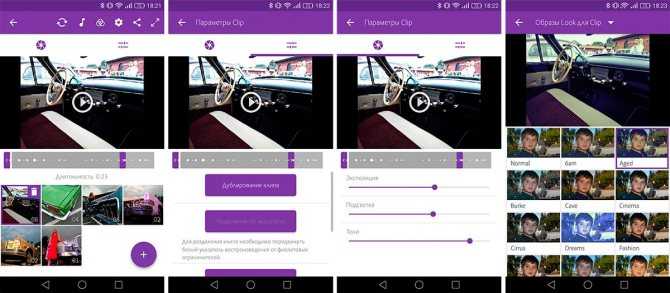
А вот Quik — это детище GoPro. У этой компании точно все в порядке с производством видео, и там знают, как сделать действительно привлекательный ролик. По сути Quik делает все за вас — просто загрузите отснятый материал в правильном порядке и приложение само выберет эффекты переходов и наложит музыку. Все это можно отредактировать или полностью переделать. Для владельцев iPad и iPhone одно из лучших приложений это iMovie. Оно позволяет легко и удобно редактировать материал, добавлять музыкальный фон, переходы, титры, фильтры для картинки и многое другое
Не важно, какой программой вы будете пользоваться, гораздо важнее уделить немного времени для ее изучения и тогда результат вас удивит
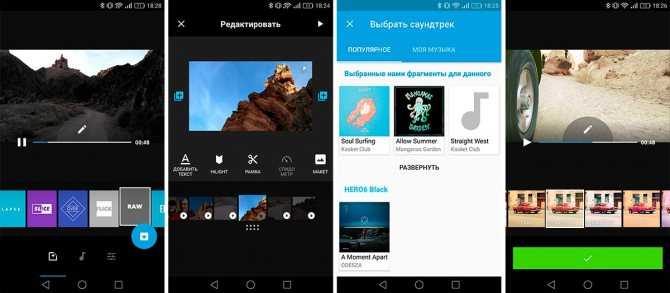
Приложения для создания видео в Инстаграм
Мы не будем заниматься профессиональным редактированием и обработкой видео. Перед нами стоит задача – сделать качественный, продающий ролик с минимумом инструментов и навыков. Но в то же время, бесплатно и без особых усилий. В этом нам помогут мобильные приложения видео редакторы.
VideoShow – отличное бесплатное приложение, которое доступно на Андроид и iOS. Собрал солидное количество положительных отзывов, что добавляет программе авторитета. С ее помощью можно нарезать видео, делить на несколько частей, накладывать эффекты, музыку, стикеры и дополнительный текст. Простой и удобный интерфейс.
Price: Бесплатно+
Price: Free
HyperLaspe – шикарное приложение, которое может снимать видео и ускорять его. Очень удобно и красиво. Результат просто ошеломительный. Сохраняет полученный файл прямо в галерею. Приложение абсолютно бесплатное и в свободном доступе.
Price: Бесплатно
Price: Free
Обычной камеры на смартфоне достаточно, чтобы сделать действительно качественное видео, которое может привлечь и завлечь зрителя. Ролики можно загружать как отдельный пост, так и каруселью. Не забывайте, пополнять ваши сторис. Пусть это будет и короткое видео, но оно будет. Вы знаете, как делать видосики в Инсте, знаете какие программы нужны для этого. В путь!
Илья Трифоненков и Татьяна Щербакова, фэшн-блогеры
Как делать красивые стрит-фото уличной моды при помощи смартфона? Советы от стрит-фэшн фотографов Татьяны Щербаковой и Ильи Трифоненкова:
1. Выбирайте подходящий фон. Фон является аксессуаром: неудачно подобранный фон может испортить даже самый стильный комплект. Цвет фона должен быть нейтральным или гармонично сочетающимся с вашей одеждой. Если у вас простой образ, выберите красочный фон, если у вас образ сложный, много цветов и фактур, выберите простой фон.
2. Учитывайте время съемки. Зимой из-за облаков свет мягкий, поэтому можно снимать в течение всего дня. А весной и летом лучше снимать в 9 утра либо в 6 вечера, чтобы не было жесткого света.
3. За вами должно быть пространство и объем. Не становить впритык к стене и не снимайте прямо. Иначе вы получите плоский кадр. Вы можете опереться о стену, но тогда фотограф должен снимать немного сбоку, чтобы сохранить пространство и объем на фото.
4. Используйте естественные позы. Кадры должны выглядеть, будто сделаны папарацци.
5. Используйте карусель. Сфотографируйте несльколько деталей образа и добавьте их в карусель при публикации в инстаграме.
Выбор техники
Профессионально оборудованная студия нужна не всегда — получить качественное изображение и хороший звук можно и дома или в офисе с помощью несложных технических средств.
Камера
Камера для съёмки, безусловно, важна. Но современные смартфоны достаточно продвинуты, чтобы обеспечить приемлемый уровень качества. Если ваш гаджет умеет снимать видео в разрешении Full HD, этого вполне достаточно, а 4K хватит с лихвой. Понадобится только штатив, чтобы зафиксировать смартфон при съёмке. Лучше выбрать вариант с регулируемой высотой.
Микрофон
А вот записи звука стоит уделить особое внимание. В первую очередь это касается съёмки видеолекций, когда основной объём информации передаётся устно, а не визуально
Многие из студентов будут слушать запись в ускоренном режиме, кто‑то — в транспорте или за домашними делами, поэтому чистота и чёткость звука очень важны.
Микрофон в смартфоне чувствителен к посторонним шумам, и записанная речь на таком фоне может звучать тихо и неразборчиво. Петличный микрофон заметно повысит качество аудио.

Петличный микрофон — компактное устройство, которое крепится на одеждуФото: Eudaimonic Traveler / Shutterstock
Освещение
Расположиться при съёмке надо так, чтобы основной источник света был направлен на ваше лицо. Однако слишком яркое направленное освещение создаёт глубокие тени, а это не только визуально добавляет человеку в кадре лишние годы, но и может исказить черты лица.
Видеоблогеры, как правило, используют кольцевые лампы — у них достаточно мягкий и рассеянный свет. Но можно обойтись и обычной настольной лампой, если набросить на неё ткань или белую бумагу, чтобы сделать освещение менее резким.
Будьте осторожны с зумом и вспышкой
Нет ничего хуже цифрового зума, а большинство смартфонов имеют как раз такой. Он ничем не отличается от простого масштабирования картинки, при котором появляются шумы и пикселизация. Забудьте о зуме, лучше просто подойдите ближе к объекту съёмки. В крайнем случае приблизить картинку с помощью масштабирования можно будет позже, при монтаже.
Мобильные вспышки за последние годы, конечно, заметно продвинулись в своём развитии, но все они по-прежнему далеки от идеала, особенно при съёмке видео. Если не хотите получить людей с красными глазами и жёлтой кожей, лучше воспользоваться дополнительным источником света. Сгодится фонарик на другом смартфоне или неоновая вывеска. Экспериментируйте!
Мария Шевченко, детский и семейный фотограф
Как фотографировать ребенка на телефон? Советы детского и семейного фотографа Марии Шевченко по съемке детей:
1. Выберите ракурс. Опуститесь на уровень глаз ребенка – тогда вы соблюдете пропорции и установите с ним контакт. Можете снимать сверху и снизу, присесть или прилечь в поисках интересного ракурса.
2
Обращайте внимание на задний план. Избегайте крупных объектов, веток, столбов, которые могут торчать из ребенка на фото
3. Используйте дневной свет. Но вечером не используйте вспышку, потому что она делает кадр плоским и неинтересным. Осмотритесь и выберите наиболее светлое место в помещении. Если света недостаточно, попробуйте подсветить лицо ребенка настольной лампой или фонариком.
4. Не бойтесь использовать серийную съемку. Дети подвижны, и большинство фото получаются смазанными. В этом случае помогает серийная съемка.
5. Ловите эмоции. Превратите съемку в игру и успевайте ловить кадры.
Правило 7. Следите за качеством звука
Даже видео, снятое по всем правилам, может безнадежно загубить плохой звук. Поэтому оператору со смартфоном необходимо тщательно следить за тем, чтобы случайно не закрыть микрофон на мобильном устройстве. Если вы записываете человека, который говорит в кадре, подойдите к нему ближе, чтобы аудиомодуль захватил больше звука.
Весьма полезным аксессуаром для улучшения качества звука может стать внешний микрофон. Чаще всего в продаже можно найти выносные модули с функцией шумоподавления или микрофоны на петличке с кабелем.

Их стоимость составляет около 2500 рублей. Для подключения таких девайсов к смартфону используется стандартный 3,5-миллиметровый разъем на корпусе мобильного устройства.
Настраиваем смартфон
В зависимости от модели вашего смартфона, будут доступны различные настройки. Отрегулируйте параметры, исходя из советов ниже, чтобы добиться лучшего результата.
Разрешение. Определяет количество точек на единицу площади изображения. Выберите более высокое разрешение (HD 720p или FHD 1080p), чтобы добиться максимального качества готового клипа.
Настройте экспозицию. Увеличение значения делает картинку светлее, но снижает детализацию. Если в кадре динамичные сцены, автоматическое изменение экспозиции лучше отключить.
Желательно отказаться от автоматической фокусировки и настраивать его вручную, чтобы контролировать процесс съёмки
Особенно важно, когда в помещении мало света.

Съемка видео на телефон
Обычно смартфоны предлагают несколько вариантов оптимальных пресетов для видеосъемки. Если не хотите заморачиваться ручными настройками, используйте готовые комбинации.
Положение телефона
Данный пункт может показаться неважным. Разница между тем, чтобы держать смартфон вертикально или горизонтально, кажется неочевидной? Однако отличие весьма существенное. Экраны домашних телевизоров и мониторы персональных компьютеров ориентированы горизонтально. Следовательно, показываемое видео должно быть больше в ширину, чем в высоту. Снимайте видео, развернув телефон горизонтально.

Один из главных критериев съемки — удачный ракурс!
Как сделать обложку для видео в Инстаграме*
Сначала научимся использовать второй способ, то есть смонтируем видео с обложкой. Сделаем мы это через Movavi Clips. В других приложениях принцип действия будет аналогичен.
Пошагово алгоритм действий следующий:
- Нажмите синюю кнопку и выберите из галереи нужный видеофайл.
- Выберите формат, в котором будет ваше видео для поста: 1:1 или 16:9.
- Посмотрите, чтобы ползунок, который бегает по видео, стоял впереди видео, и снова нажмите синюю кнопку добавить.
- Выберите заранее приготовленную обложку или фото для нее. Мы выберем фото.
- После добавления обложка встала перед видео: классно, все верно! Обрежьте длину.
- По-умолчанию картинки добавляются по длительности на несколько секунд. Передвиньте пальцем видео так, чтобы ползунок встал на обложку через секунду после начала воспроизведения. Шкала времени сразу под обложкой.
- Нажмите ножницы. Ваша обложка разделилась на две.
- Удалите вторую часть обложки, просто смахнув ее вверх. Теперь у вас должна остаться обложка длиной в 1 секунду.
- Этот шаг пропустите, если у вас готовая обложка. Но у нас просто фото, а формат видео 1:1. Надо расположить объект на фото красиво. Выбираем нашу обложку (ползунок стоит на ней) и нажимаем «Обрезать».
- В открывшемся окне двигайте картинку так, пока не будет красиво. Жмите галочку.
- Посмотрите все видео целиком и сохраните его.
Теперь при добавлении видео в пост во вкладке «Обложка» выберите первый кадр видео.
Отлично, теперь вы владеете всеми тремя способами добавить обложку на видеоролик
Но саму обложку также надо подготовить: это должна быть яркая картинка, привлекающая внимание. Наиболее часто на обложку ставят фото, сделанное специально во время съемки видео
Людей ли снимали, или продукт – не важно. Важно – подумать об обложке заранее
Как делать классные фото самостоятельно подробно разобрано в нашей статье: «Как сделать профессиональное фото для Инстаграма*». А о приложениях, способных улучшить яркость, контрастность, а также добавить текст на изображение, читайте тут: «Как делать красочные фото для Инстаграма*».
Статья обновлена. Первая публикация 9 февраля 2016 года
Каким приложением снимать видео для Инстаграма*
Снимать можно несколькими способами: через стандартное приложение смартфона по съемке видео, через само приложение Инстаграма* либо через специальные программы.
Через приложение Инстаграма*
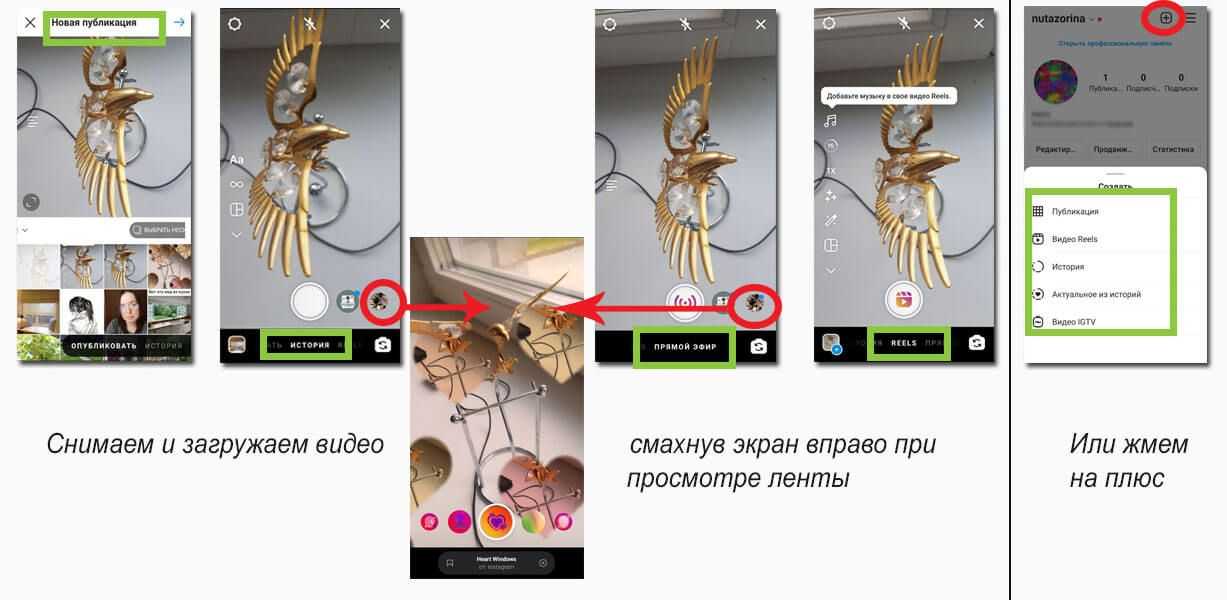 Попасть в раздел съемки и загрузки видео можно двумя способами
Попасть в раздел съемки и загрузки видео можно двумя способами
Просматривая ленту, смахнем экран вправо: откроется окно съемки видео. Снять ролик и сразу выложить можно в Истории, Reels, а также в раздел IGTV, записав Прямой эфир. Заранее отснятое видео можно добавить везде, кроме Прямого эфира, соответственно.
Другой вариант – нажмем на плюс вверху экрана, находясь на странице своего профиля. Здесь через Публикацию не только загрузим видео в ленту, но и запишем новое видео – вкладка «Видео» внизу страницы. Также здесь можно загрузить видео в Reels, Истории и в раздел IGTV.
При публикации Историй или записи Прямого эфира можно добавить на видео различные эффекты и маски. Также можно добавить фильтры на видео в ленту. При записи сторис можно воспользоваться эффектом Бумеранг – это когда короткое движение на видео будет повторяться в прямом и обратном порядке беспрерывно.
При публикации видео в ленту или в IGTV, можно (и нужно!) добавить свою обложку. Подробнее об этом ниже в статье.
Если вы только вступаете в ряды видеомейкеров, знайте:
- видео в ленте по времени ограничено, от 3 секунд до 1 минутой (но можно разрезать видео на куски и залить их в карусель);
- видео в Историях ограничены 15 секундами, но их можно делать много;
- видео в IGTV должно занимать по времени от минуты до 15 минут, если публикуете со смартфона, и до 1 часа, если публикуете с компьютера. Другие технические требования смотрите в специальном разделе справочной службы Инстаграма*;
- видео Reels ограничено 30 секундами.
Для всех разделов, кроме ленты, видео должно иметь соотношение сторон 16:9. Для чего? Чтобы, снимая видео для сторис в Инстаграме*, оно красиво занимало весь экран.
Через камеру телефона
При съемке роликов заранее, используя камеру телефона, обратите внимание на следующие моменты. Современные камеры смартфонов адаптированы под современные форматы
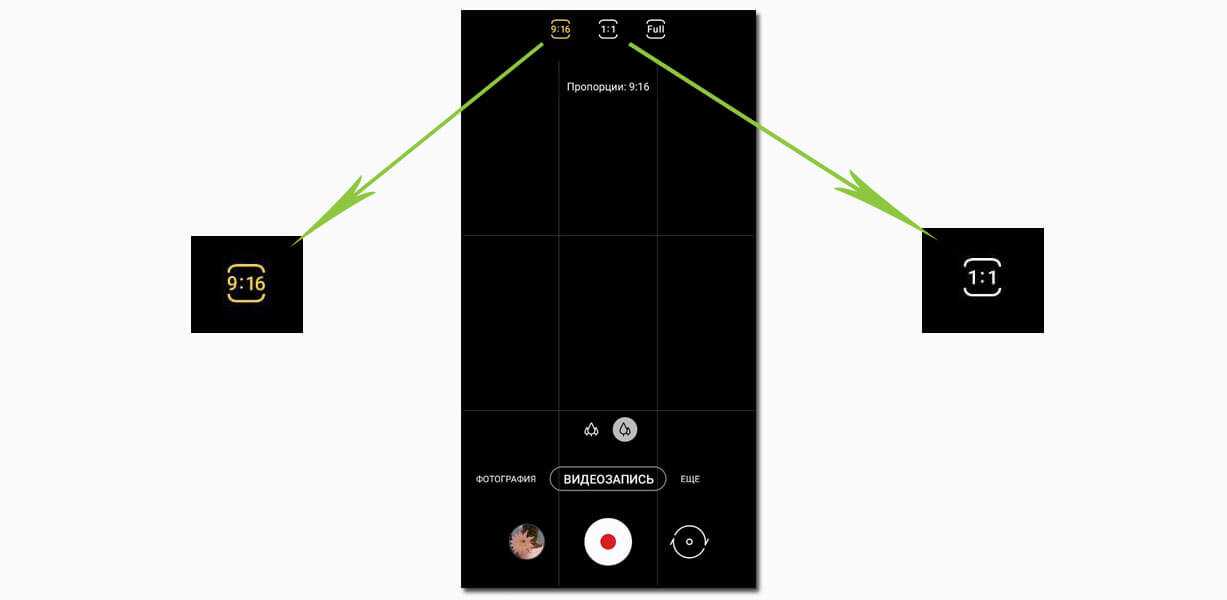 Современные камеры смартфонов адаптированы под современные форматы
Современные камеры смартфонов адаптированы под современные форматы
Для Историй, ICTV и Reels выставляйте формат 16:9 как для вертикального, так и для горизонтального видео. Снять видео для поста в Инстаграме* лучше всего использовав квадратные видео формата 1:1 или горизонтальные видео формата 16:9. Вертикальные видео будут обрезаны.
Через специальные программы
Программы для обработки видео делятся на два типа: через одни можно в том числе и снимать камерой, а через другие создавать клипы из уже отснятых роликов.
Сейчас речь пойдет о тех программах, через которые можно научится снимать видео для Инстаграма*. Часть из них не идеально бесплатна, но попробовать можно каждую. Поехали!
VideoShow – помимо большого набора инструментов для редактирования видео, включающего не только стандартные фильтры, обрезку и прочее, также имеет возможность озвучивать видео голосом и преобразовывать звук из видео в MP3 файл.
Что касается съемки, то можно записывать видео инструментом, находящимся в программе. Помимо непосредственно записи можно наложить фильтр и добавить музыку, а потом снимать под эту музыку креативные видео для Инстаграма*!
 Также во встроенной камере можно включать вспышку, и переключаться на фронтальную камеру
Также во встроенной камере можно включать вспышку, и переключаться на фронтальную камеру
Slowmo (иначе: медленно и быстро камеры) – приложение, созданное лишь с целью разгонять и замедлять видеозапись. Особенность программы в том, что ускорять, замедлять и снова ускорять можно не только записанные уже видео, но и те, которые вы запишете сразу с помощью камеры приложения.
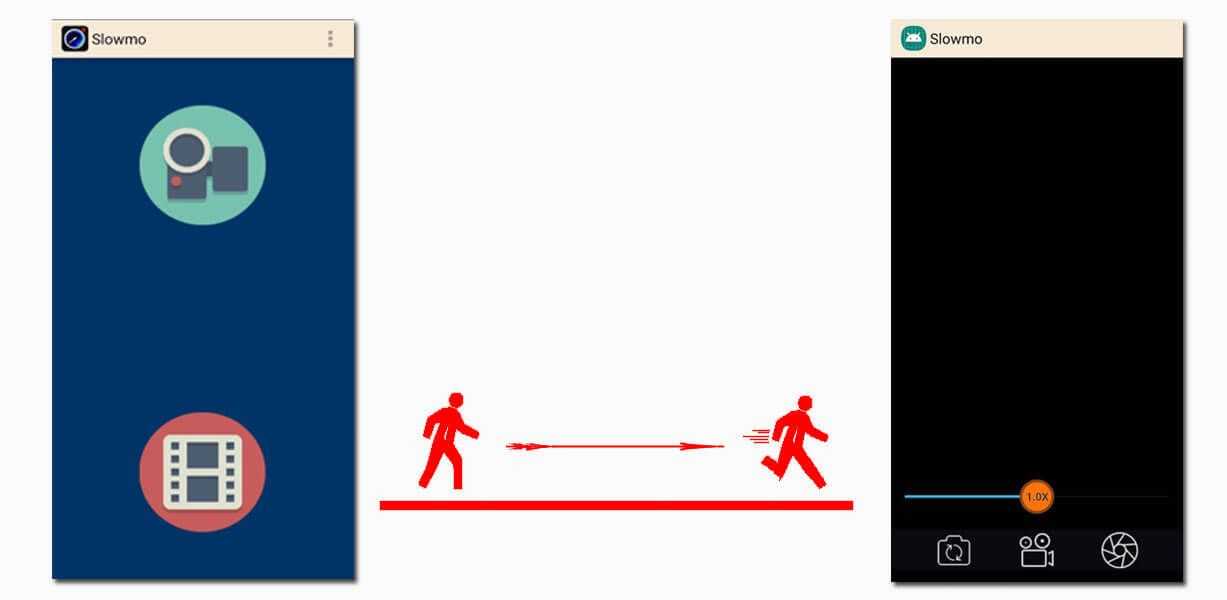 Камера приложения поможет снять видео для Инстаграма* с эффектами
Камера приложения поможет снять видео для Инстаграма* с эффектами
Unfold – программа, заточенная специально под Истории Инстаграма*. Множество шаблонов, необходимый минимум настроек, а также возможность снимать видео прямо из приложения.
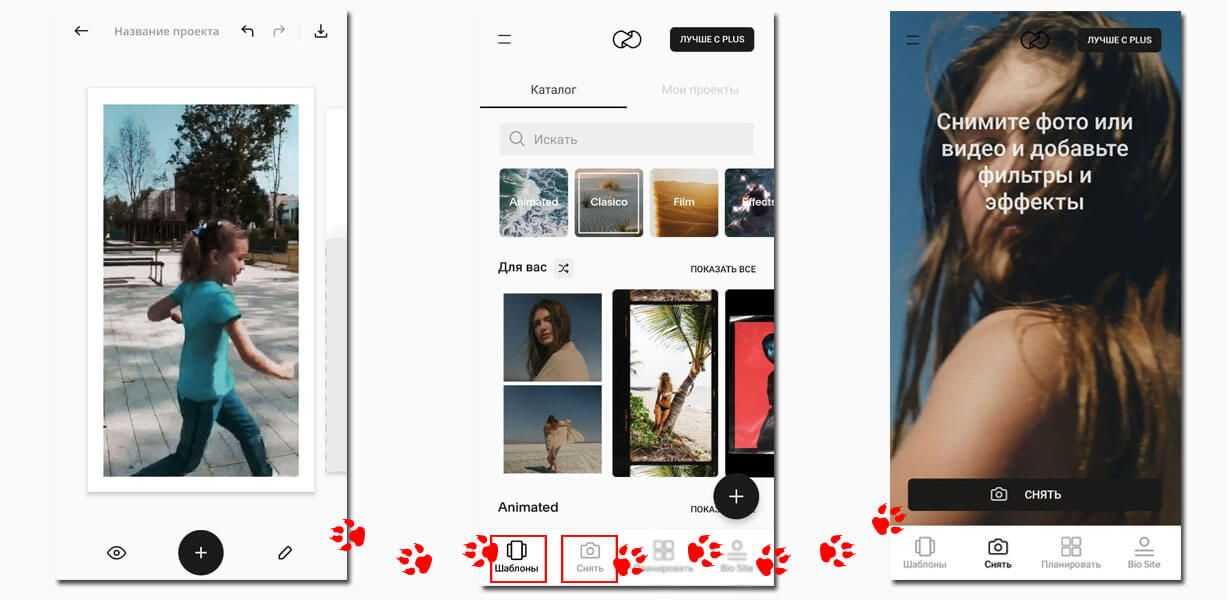 Шаблонов для горизонтальных видео в приложении нет
Шаблонов для горизонтальных видео в приложении нет
Horizon Camera – приложение, призванное помочь тем, у кого вечно трясутся руки! Это, конечно, шутка. Программа снимает через себя видео, причем всегда горизонтально…
 … как бы вы ни крутили камеру
… как бы вы ни крутили камеру